Versionierung
Die "Versionierung" ist eine klassische Versionsverwaltung verfügbar für alle Module und Objekttypen im 4ALLPORTAL.
Versionieren Sie Ihre Dateien oder Datensätze (Objekte) wie beispielsweise Produkt- oder Kontaktdaten. Bearbeiten Sie Daten, können Sie bevor Sie Änderungen vornehmen eine Momentaufnahme (Snapshot) des Datenstandes erstellen, damit dieser Stand erhalten bleibt und durch die Änderung nicht überschrieben wird. Sie können dann zu älteren Datenständen zurückkehren.
Sie können das Feature auch für das Erstellen von zweckgebundenen Versionen nutzen. Wenn Sie beispielsweise saisonal bedingte Daten benötigen, könnten Sie innerhalb eines Datensatzes eine Frühling-, Sommer-, Herbst- und Winter-Version erstellen, welche Sie nach Bedarf als "Aktuelle Version" wiederherstellen und somit verfügbar machen.
Die Versionierung zeigt Ihnen einen Überblick wie bei einem Protokoll, welcher Benutzer zu welchem Zeitpunkt Änderungen an Daten durchgeführt hat, weil Sie in jede Version reinschauen können und diese mit einem Zeitstempel sowie dem Erstellernamen versehen werden.
Funktionsumfang im Überblick
Modul Dateien
- Dateien mit Metadaten versionieren
- Versionen ansehen (Vorschaubild und Metadaten)
- Versionen in der Vollbildansicht vergleichen
- Wiederherstellen von Versionen als "Aktuelle Version"Alle weiteren Standardmodule für DAM und PIM sowie kundenindividuell erstellte Module
- Datensätze versionieren (Metadaten mit Verknüpfungen zu Dateien oder anderen Datensätzen)
- Versionen ansehen (Vorschaubild und Metadaten)
- Wiederherstellen von Versionen als "Aktuelle Version"
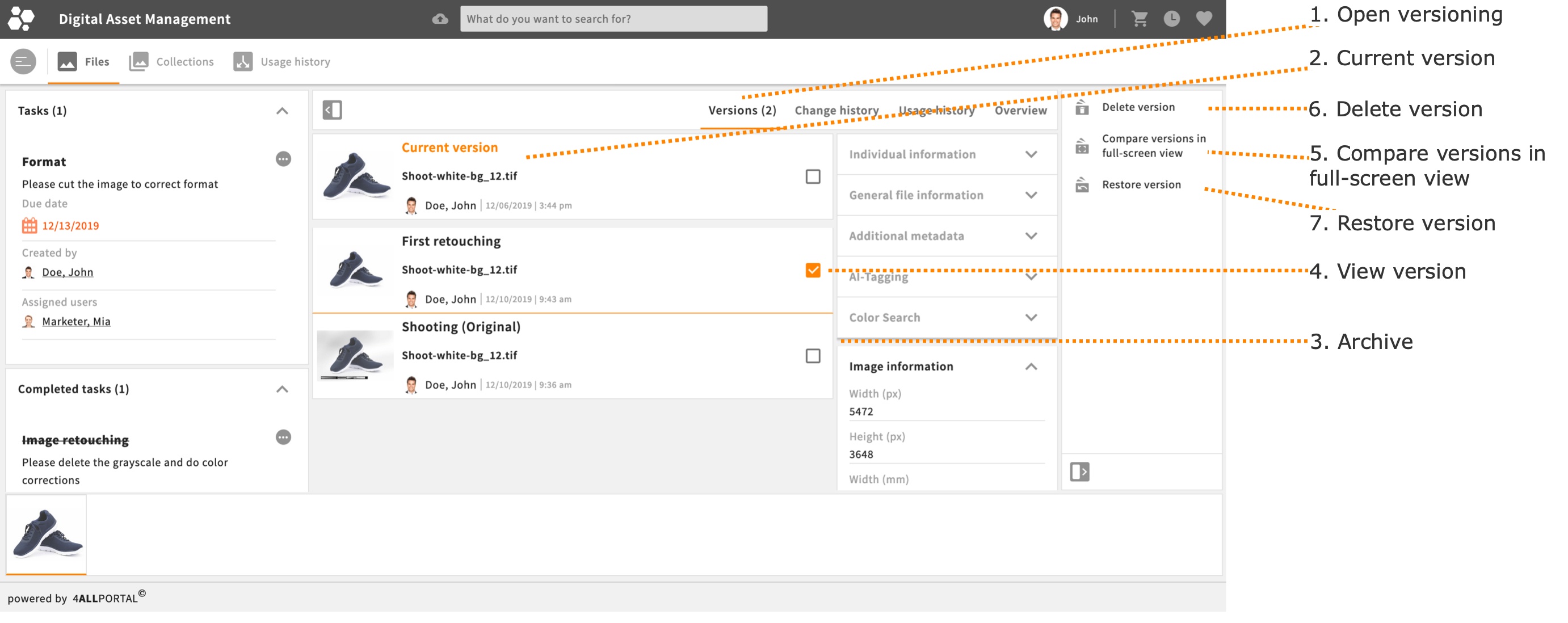
Beispiel: Versionierung im Modul Dateien
1. Versionierung öffnen
Mit dem Klick auf das "Versionen (0) "-Icon öffnen Sie die Versionierung innerhalb der Detailansicht von einem Modul.
Das Icon zeigt die Menge der erstellten Versionen, z.B. "Versionen (3)" für drei Versionen.
2. Aktuelle Version
Dateien oder Datensätze besitzen immer eine Masterversion die als "Aktuelle Version" bezeichnet wird. Diese repräsentiert den aktiven Datenstand der im System verfügbar ist. Deshalb wird die "Aktuelle Version" in der Übersicht immer an oberster Stelle aufgeführt. Das Benutzericon und das Datum zeigen den Zeitpunkt und Benutzer welcher die "Aktuelle Version" zuletzt aktualisiert / verändert hat.
Öffnen und bearbeiten Sie eine Datei mit einer Anwendung oder verändern Sie Metadaten eines Datensatzes, verändern Sie damit die Masterversion.
Funktionsweise
- Das Erstellen einer Version erfolgt immer aus dem Datenstand der Aktuellen Version in das Archiv.
- Mit dem Wiederherstellen einer Version aus dem Archiv wird dieser Datenstand in die Aktuelle Version übertragen.
- Wiederhergestellte Versionen bleiben im Archiv bestehen.
3. Archiv
In dem Archiv werden alle Versionen nach chronologischer Reihenfolge (zeitlich absteigend) gespeichert. Das Benutzericon und das Datum zeigen den Zeitpunkt und Benutzer am dem die Version archiviert wurde.
Informationen über eine Version
- Zeitstempel der Erstellung
- Benutzername von Ersteller
- Versionsname (automatischer Namensvorschlag oder Namensvergabe durch den Benutzer, Monolinguale Sprachunterstützung)
- Vorschaubild bzw. Objektvorschau
- Anzeigenamen der Datei oder Datensatz
- Anzeige gelöschter Versionen im Archiv
Sie können jeweils eine Version im Archiv auswählen und eine in der Toolbox verfügbaren Aktionen ausführen.
4. Version ansehen
Visuell
Über das entsprechende Vorschaubild / Objektbild wird der Datenstand einer archivierten Version visualisiert.
Im Modul Dateien können Sie zusätzlich die Vollbildansicht nutzen, siehe Punkt 5. "Version in Vollbildansicht vergleichen".
Metadaten
Mit dem Klick auf die Checkbox wählen Sie eine Version im Archiv aus. Dadurch werden Ihnen die in der Version enthaltenen Metadaten angezeigt.
Archivierte Versionen besitzen keine Verzweigung zum Master (Branch). Sie können archivierte Versionen lediglich lesen, nicht eine archivierte Version bearbeiten.
5. Version in Vollbildansicht vergleichen
Öffnen eine Version aus dem Archiv in der Vollbildansicht und stellt diese zum Vergleich mit der Aktuellen Version gegenüber.
Funktion nur im Modul Dateien verfügbar.
6. Version löschen
Löscht eine ausgewählte Version unwiderruflich aus dem Archiv.
7. Version wiederherstellen
Wiederherstellung einer aus dem Archiv ausgewählten Version als Aktuelle Version (Master).
Produktstandard
Die Versionierung ist Bestandteil der 4App "Core Engine".
Rechtemanagement
Je Core Engine Modul besteht die Feature-Permission zur Aktivierung oder Deaktivierung der Versionierung für eine Benutzerrolle.
Standardmäßig ist die Versionierung je Modul und Rolle deaktiviert. Es ist mit dem Kunden abzuklären, ob und wie die Versionierung genutzt wird. Aus diesem Grund wird unter dem Punkt "Lizenzierung" Kosten für die initiale Konfiguration aufgeführt.
Individualisierung
Konfiguration zur Nutzung der Versionierung Rollen- und Modul-basiert möglich.
Layout-Changes für das Anzeigen der Informationen über eine archivierte Version möglich. Beispielsweise das Anzeigen von bestimmten Metadatenfeldern anstelle des standardmäßigen Anzeigenamen.
Lizenzmodell
FEATURE ODER APP IST IN DER BASISLIZENZ ENTHALTEN
FEATURE ODER APP ENTHÄLT KOSTEN FÜR DIE INITIALE KONFIGURATION